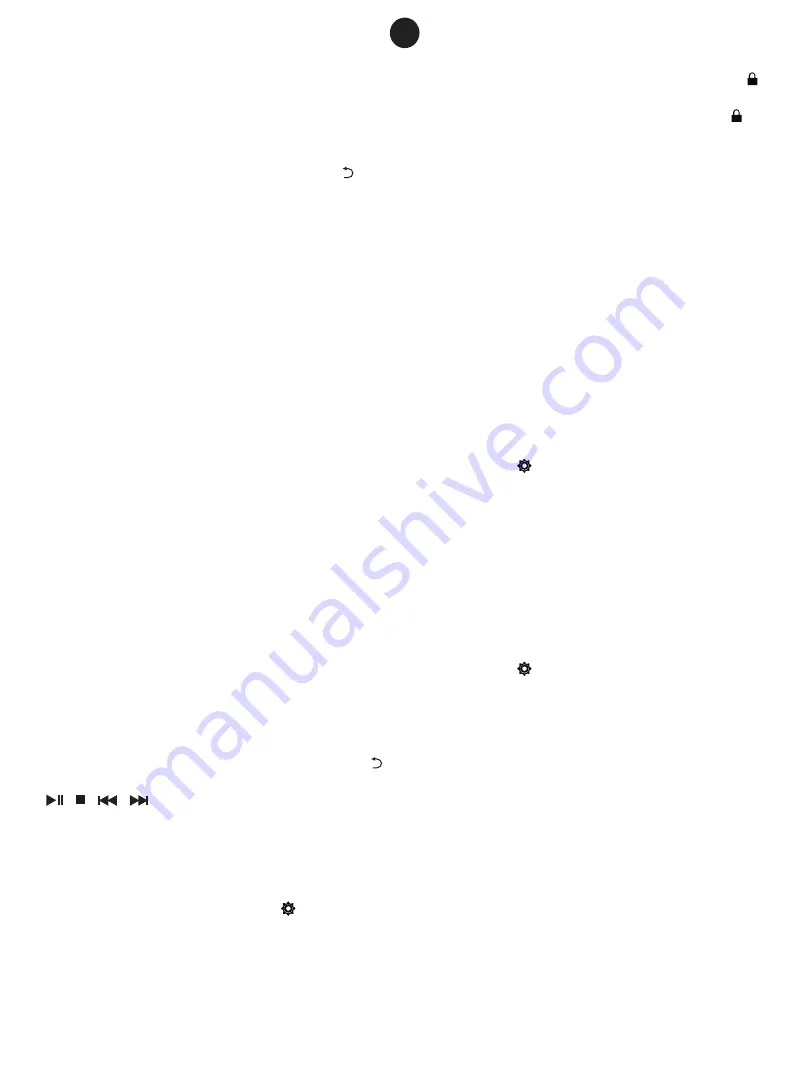
12
disco local, introduzca el dispositivo de
almacenamiento USB en la toma USB.
Seleccione el dispositivo de disco local en el directorio de
archivos y pulse [
OK
] para acceder. Seleccione el archivo
o carpeta de destino, pulse el botón [
OK
] para acceder a
la carpeta o reproducir el archivo y pulse el botón [ ] para
volver al escritorio.
Atención:
1. Los dispositivos USB que no sean estándar es
probable que no puedan ser reconocidos;
reemplácelos por un dispositivo USB estándar.
2. El sistema de transferencia multimedia tiene ciertas
limitaciones respecto al formato de los archivos, si no
se cumplen las limitaciones del sistema, la
reproducción será anormal;
3. No quite el dispositivo USB durante la reproducción, ya
que podrían producirse problemas en el sistema o en
el dispositivo. Antes de reemplazar el dispositivo USB,
apague la alimentación de corriente del aparato.
4. El sistema es compatible con dispositivos USB 1.1 y
USB 2.0 estándar, como dispositivos de
almacenamiento USB y discos duros extraíbles.
5. La corriente máxima de salida del puerto USB de este
aparato es de 500 mA y se activa la protección
automática si está por debajo de este límite; utilice
alimentación de corriente externa si va a conectar un
dispositivo externo que necesite una corriente más
elevada.
6. El sistema es complicado; cuando se están leyendo o
reproduciendo archivos, la pantalla puede quedarse
fija o pueden invalidarse ciertas funciones a causa de
la compatibilidad e inestabilidad del dispositivo USB;
en este caso, apague el aparato y reinicie el sistema.
Pulsando el botón [
INFO
] puede visualizarse u ocultarse
la barra de herramientas. Mientras está en reproducción,
seleccione la opción del menú que desee y pulse el botón
[
OK
] para realizar la operación; puede pulsar el botón [ ]
para salir de la reproducción o los botones
[
]/[ ]/[
]/[
] en el mando a distancia para acceder
directamente a la operación.
Configuración de red
Wi-Fi
1. En el modo inteligente, seleccione
> Network
(Red), y pulse el botón [
OK
]; pulse a continuación
[
Ÿ
]/[
ź
] para seleccionar la conexión Wi-Fi. Pulse el
botón [
OK
] y el aparato comenzará automáticamente
a buscar la señal de una red inalámbrica en las
proximidades. Las redes encontradas sin el icono
indican que el aparato puede conectarse a las
mismas sin contraseña. Las redes con el icono
están cifradas y hay que introducir la contraseña
correcta para conectarse a dichas redes.
2. Seleccione la red que desee de la lista y pulse el
botón [
OK
].
3. Escriba la contraseña de conexión a la red en el
cuadro para la contraseña, seleccione
Next
(Siguiente) y pulse a continuación [
OK
] para
conectarse a la red.
4. Si su router no es compatible con la obtención
automática de dirección IP, deberá seleccionar
IP
settings > STATIC
(Configuración IP > ESTÁTICA) y
pulsar a continuación el botón [
OK
] para confirmar.
5. Introduzca la dirección IP, pasarela, longitud de prefijo
de red y DNS.
6. Vuelva a seleccionar
Next
(Siguiente) y pulse el
botón [
OK
] para conectarse a la red.
Ethernet:
1. Seleccione
> Network (Red) > Ethernet;
2. Si su dispositivo no es compatible con la obtención
automática de dirección IP, deberá seleccionar
IP
settings > STATIC
(Configuración IP > ESTÁTICA) y
pulsar a continuación el botón [
OK
] para confirmar.
3. Introduzca la dirección IP, pasarela, longitud de prefijo
de red y DNS.
4. Vuelva a seleccionar
Next
(Siguiente) y pulse el
botón [
OK
] para conectarse a la red.
Punto de acceso portátil
1. Seleccione
> Network > Portable hotspot
(Red >
Punto de acceso portátil) y pulse el botón [
OK
];
2. Seleccione
Portable Wi-Fi hotspot
(Punto de acceso
Wi-Fi portátil) y pulse el botón [
OK
] para activar la
función.
3. Seleccione
Set up Wi-Fi hotspot
(Configurar punto
de acceso Wi-Fi), pulse el botón [
OK
].
4. Introduzca el nombre del punto de acceso en el
campo para el nombre de red; el sistema lo reconoce
como "AndroidAP".
5. En el campo de seguridad, pulse [
OK
] para
seleccionar el tipo de seguridad. Si se ha
seleccionado el tipo de seguridad como
None
(ninguno), cualquiera que busque se red podrá
conectarse a ella sin necesidad de contraseña. Si
selecciona la encriptación
WPA2 PSK
, deberá
introducir una contraseña de más de ocho caracteres.
ES
Summary of Contents for 32LHA69K
Page 19: ...MANTA 32D1S 32LHA69K 英文说明书 M2C3大板 欧洲6A358方案 5向键 两芯电源 带HDMI标识 F1902006 190x250mm 32 32LHA69K ...
Page 34: ...TV LED 32 32LHA69K Manual del usuario ...
Page 51: ...TV LED 32 32LHA69K Manual do Utilizador ...
Page 67: ...LED TV 32 32LHA69K Felhasználói kézikönyv ...
Page 83: ...32 palþni televizor LED 32LHA69K Uporabniški priroþnik ...
















































